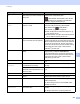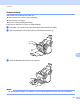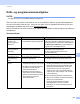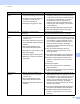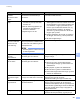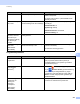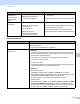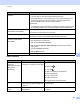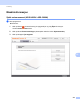User's Guide
Table Of Contents
- Brukermanual ADS-2400N/ADS-2800W/ADS-3000N/ADS-3600W
- Brother-numre
- Brukermanualer og hvor kan jeg finne dem?
- Komme i gang
- Du kan bruke følgende funksjoner
- Innholdsfortegnelse
- 1 Generell informasjon
- Bruke manualen
- Om denne maskinen
- Oversikt over kontrollpanelet (ADS-2400N / ADS-3000N)
- Oversikt over kontrollpanel (ADS-2800W / ADS-3600W)
- Snarveisinnstillinger (ADS-2800W / ADS-3600W)
- Få tilgang til Brother Utilities (Windows®)
- Hovedoppsett (ADS-2400N / ADS-3000N)
- Hovedoppsett (ADS-2800W / ADS-3600W)
- Innstillingslås (ADS-2800W / ADS-3600W)
- Sikker funksjonslås 3.0 (ADS-2800W / ADS-3600W)
- Active Directory-autentisering (ADS-2800W / ADS-3600W)
- LDAP-autentisering (ADS-2800W / ADS-3600W)
- 2 Dokumentspesifikasjoner
- 3 Skanneforberedelser
- 4 Klargjøre nettverket for skanning med datamaskinen
- 5 Før skanning
- 6 Skanne ved hjelp av datamaskinen
- Endre brukergrensesnittet i ControlCenter4 (Windows®)
- Skanne ved hjelp av ControlCenter4 i hjemmemodus (Windows®)
- Skanne ved hjelp av ControlCenter4 i avansert modus (Windows®)
- Opprette en egendefinert fane (ControlCenter4 Avansert modus) (Windows®)
- Endre skanneinnstillinger (ControlCenter4) (Windows®)
- Skanne med Brother iPrint&Scan (Mac)
- Skanne ved hjelp av Nuance™ PaperPort™ 14SE eller andre Windows®-programmer
- Bruke ABBYY FineReader
- Skanne ved hjelp av TWAIN-programmer (Macintosh)
- Skanne ved hjelp av Apple Bildeoverføring (ICA-driver)
- 7 Skanne ved hjelp av kontrollpanelet
- Lagre skannede dokumenter på datamaskinen i hjemmemodus
- Lagre skannede dokumenter på datamaskinen i avansert modus
- Lagre skannede dokumenter på en USB-minnepinne
- Skanne dokumenter direkte til en FTP-server
- Skanne dokumenter direkte til en SFTP-server
- Skanne dokumenter til en delt mappe / nettverkssted (Windows®)
- Skanne dokumenter til SharePoint
- Skanne med Web Services (Windows Vista®, Windows® 7, Windows® 8, Windows® 8.1 og Windows® 10)
- Send skannede dokumenter direkte til en e-postadresse (ADS-2800W / ADS-3600W)
- Sette opp adresseboken (ADS-2800W / ADS-3600W)
- Laste opp skannede dokumenter til Internett (ADS-2800W / ADS-3600W)
- Endre innstillinger for Skann til PC (Windows®)
- Skannealternativer ved hjelp av pekeskjermen (ADS-2800W / ADS-3600W)
- 8 Administrere maskinen fra datamaskinen
- 9 Rutinemessig vedlikehold
- 10 Feilsøking
- Oversikt
- Identifisere problemet
- Feil- og vedlikeholdsmeldinger
- Drifts- og programvarevanskeligheter
- Maskininformasjon
- Sjekk serienummeret (ADS-2400N / ADS-3000N)
- Sjekk serienummeret (ADS-2800W / ADS-3600W)
- Aktivering/deaktivering av WLAN (ADS-2800W / ADS-3600W)
- Aktiver /deaktivere LAN
- Aktivere/deaktivere USB
- Funksjoner for nullstilling
- Nullstille maskinen (ADS-2400N / ADS-3000N)
- Nullstille maskinen (ADS-2800W / ADS-3600W)
- A Spesifikasjoner
- B Tillegg
- C Stikkordregister
Feilsøking
239
10
Drifts- og programvarevanskeligheter 10
VIKTIG
For teknisk hjelp må du kontakte Brother kundeservice.
Hvis du tror det er problemer med maskinen, kan du se på tabellen nedenfor og følge feilsøkingstipsene.
Du kan løse de fleste problemer selv. Trenger du mer hjelp, finner du oppdaterte spørsmål og svar samt
feilsøkingstips på Brother Solutions Center support.brother.com
Bruk av forbruksvarer fra andre enn Brother kan påvirke skannekvaliteten, maskinvareytelsen og maskinens
driftssikkerhet.
Skanneproblemer 10
Problem Årsak Forslag
TWAIN- eller WIA-feil
oppstår når du
begynner å skanne.
(Windows
®
)
TWAIN- eller WIA-driveren er ikke valgt
som primærkilde i skanneprogrammet.
Kontroller at Brother TWAIN- eller WIA-driver er
valgt som primærkilde i skanneprogrammet. I for
eksempel Nuance™ PaperPort™ 14SE klikker du
på Skanningsinnstillinger og velger Velg for å
velge Brother TWAIN/WIA-driveren.
TWAIN-feil vises når
skanningen starter.
(Macintosh)
TWAIN-driveren er ikke valgt som
primærkilde i skanneprogrammet.
Kontroller at Brother TWAIN-driver er valgt som
primærkilde i skanneprogrammet.
Du kan også skanne dokumenter med
ICA-skannerdriveren.
OCR fungerer ikke. Skanneroppløsningen er for lav. Øk skanneroppløsningen.
Vertikale linjer vises
på det skannede
bildet.
Det har samlet seg papirstøv på
overflaten av glasslistene.
Rengjør glasslistene på innsiden av maskinen.
Se Rengjør skanneren og rullene på side 213.
Det skannede bildet
mangler.
Papirførerne er ikke justert slik at de
er tilpasset bredden på dokumentet.
Funksjonen Automatisk oppretting
av skjevhet var satt til På da
dokumentet ble skannet.
Innstillingene er ikke egnet for
dokumentet. Det ble for eksempel
matet et Letter/A4-dokument mens
Executive/A5 var valgt som
dokumentstørrelse.
Juster papirførerne slik at de er tilpasset
bredden på dokumentet. Når skannestørrelse er
satt til Auto og du skanner et dokument som
inneholder flere sidestørrelser, må du sette
smale sider inn rett og så nær midten av
maskinen som mulig. Hvis dokumentet ikke
holder seg rett under matingen, kan du bruke
Uavbrutt skanning.
Sett Automatisk oppretting av skjevhet til Av.
Sørg for at innstillinger for dokumentstørrelse
samsvarer med dokumentet.
Konfigurer marginnstillingene og juster
skanneposisjonen. Hvis du vil ha mer
informasjon, se Juster skanningsposisjonen
på side 201.